Nếu như tai nghe airpod sạc không vào pin khiến bạn cảm thấy bất tiện và khó chịu, không biết phải giải quyết thế nào thì đừng quá lo lắng. Hãy cùng chúng mình tìm cách khắc phục tình trạng airpods sạc không vào pin nhé !
Nếu như tai nghe airpod sạc không vào pin khiến bạn cảm thấy bất tiện và khó chịu, không biết phải giải quyết thế nào thì đừng quá lo lắng. Hãy cùng chúng mình tìm cách khắc phục tình trạng airpods sạc không vào pin nhé!
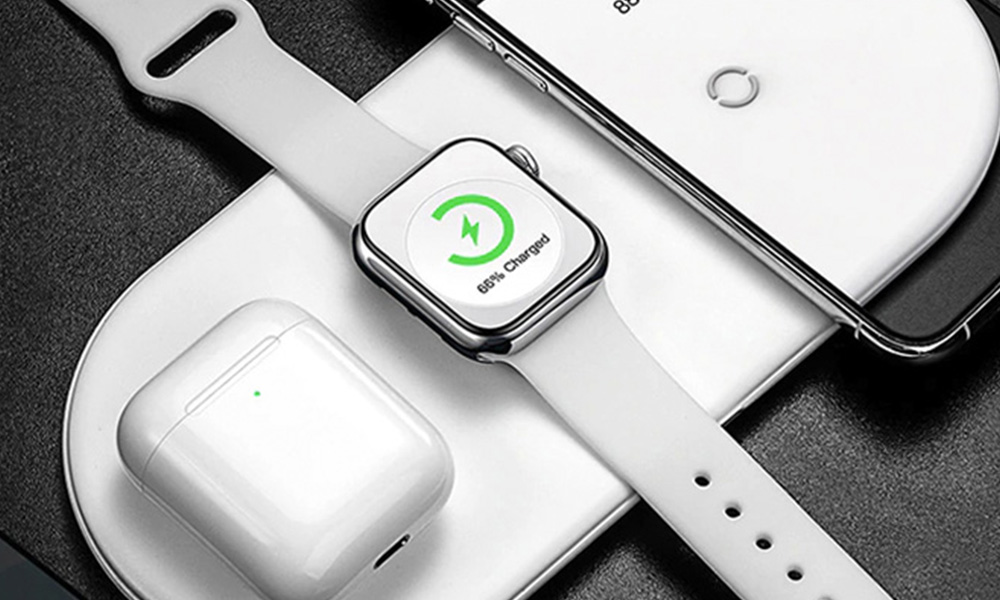
Tai nghe airpod sạc không vào pin là một trong những lỗi người sử dụng hay gặp phải khi dùng chiếc tai nghe này, có những nguyên nhân chính dẫn đến tình trạng này bao gồm:


Khi tai nghe airpod sạc không vào pin trước hết bạn hãy kiểm tra thật kỹ dây cáp và củ sạc xem có tương thích với hộp sạc và tai nghe AirPods không.
Để đảm bảo thì bạn hãy rút cáp Lightning - USB hoặc cáp Type C - Lightning của hộp sạc ra rồi thử cắm lại và hãy chắc chắn là mình đã cắm chắc các đầu cắm với nhau.
Sau đó bạn kiểm tra lại đường truyền điện và ổ điện có đang hoạt động bình thường không bằng cách sử dụng thiết bị điện khác như laptop hay quạt điện trên cùng ổ cắm.
Việc sử dụng bộ dây cáp sạc hàng chính hãng và tương thích với thiết bị là điều rất quan trọng trong việc nâng cao tuổi thọ và hạn chế được các lỗi thường gặp trên sản phẩm.
Nếu bạn đã kiểm tra dây cáp và nguồn điện không phát hiện có vấn đề gì nhưng tai nghe airpod không sạc được thì bạn hãy thử sử dụng 1 chiếc cáp sạc Lightning và củ sạc khác xem sao.
Bạn hãy thử sạc AirPods bằng cáp sạc khác sau đó đến củ sạc khác hay cả cáp sạc và củ sạc khác cùng lúc, trong lúc sạc hãy để ý và quan sát chiếc tai nghe của mình, để biết chúng đang bị lỗi chỗ nào nhé!
Hãy chắc chắn rằng AirPods của bạn đang được sạc bằng cách nhìn đèn trên hộp sạc, đèn trên hộp sạc hiện màu cam có nghĩa là AirPods đang không đủ pin hoặc đang sạc.
Bạn có thể thử kiểm tra sau 4 - 5 tiếng sạc (hoặc có thể lâu hơn) mà AirPods bạn vẫn hiện đèn cam chứ không chuyển sang màu xanh lá (có nghĩa là AirPods đã được sạc đầy) thì có nghĩa là tai nghe airpod sạc không vào pin.
Đọc các tín hiệu từ đèn báo để biết được tình trạng pin của AirPods:

Nếu bạn muốn sử dụng đế sạc không dây cho AirPods, hãy tìm hiểu xem phiên bản AirPods của bạn có hỗ trợ sạc không dây hay không.
Khi sạc, bạn hãy cho cả 2 chiếc tai nghe vào hộp sạc rồi đặt hộp lên đế sạc không dây theo chiều hướng lên trên.
Đôi khi bao đựng cho AirPods quá dày có thể làm cho tai nghe bluetooth của bạn quá nóng khi sạc và khiến việc sạc pin gặp khó khăn, để cho việc sạc pin AirPods trở nên thuận lợi hơn bạn hãy tạm tháo bao đựng của hộp sạc ra và thử sạc lại nhé!
Để chắc chắn rằng vấn đề tai nghe airpod không sạc được không phải nằm ở đế sạc không dây, hãy thử sạc thiết bị khác của Apple như iPhone hay Apple Watch hoặc bạn có thể sạc lại AirPods bằng bộ cáp sạc và củ sạc thông thường xem có được không.
Nếu Airpods vẫn vào pin bình thường thì có thể vấn đề đến từ đế sạc không dây của bạn
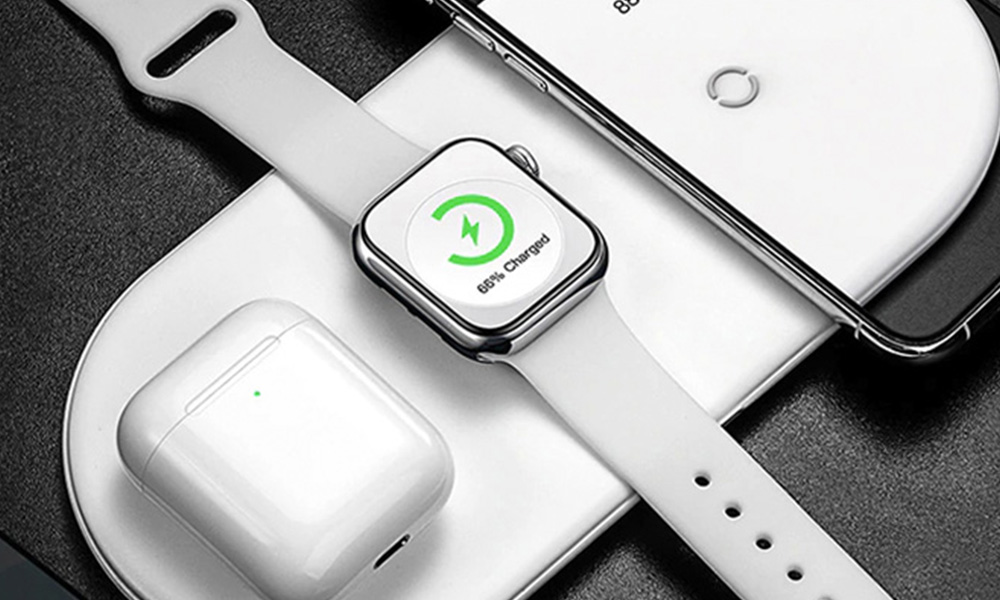
Nếu như thiết bị bị bám bụi bẩn, lâu ngày không được vệ sinh sẽ khiến cho tai nghe Airpod không sạc được.
Bạn hãy thử dùng 1 chiếc khăn mỏng hoặc 1 mảnh vải mềm, cẩn thận lau sạch sẽ toàn bộ tai nghe và hộp sạc từ ngoài rồi vào trong.
Ở một số chi tiết khó vệ sinh của tai AirPods thì bạn có thể dùng tăm bông nhỏ để có thể dễ dàng thao tác hơn.
Dụng cụ cần chuẩn bị để có thể vệ sinh AirPods: khăn vải mềm, khăn giấy, tăm bông nhỏ, cọ lông mềm hoặc bàn chải sạch,...

Một cách đơn giản nhưng hiệu quả khi tai nghe AirPods bắt gặp các lỗi phát sinh không mong muốn như sạc pin không vào là reset lại thiết bị.
Việc này sẽ khiến AirPods ngắt kết nối với các thiết bị đã ghép nối và trở về trạng thái ban đầu. Các thao tác reset AirPods vô cùng đơn giản:
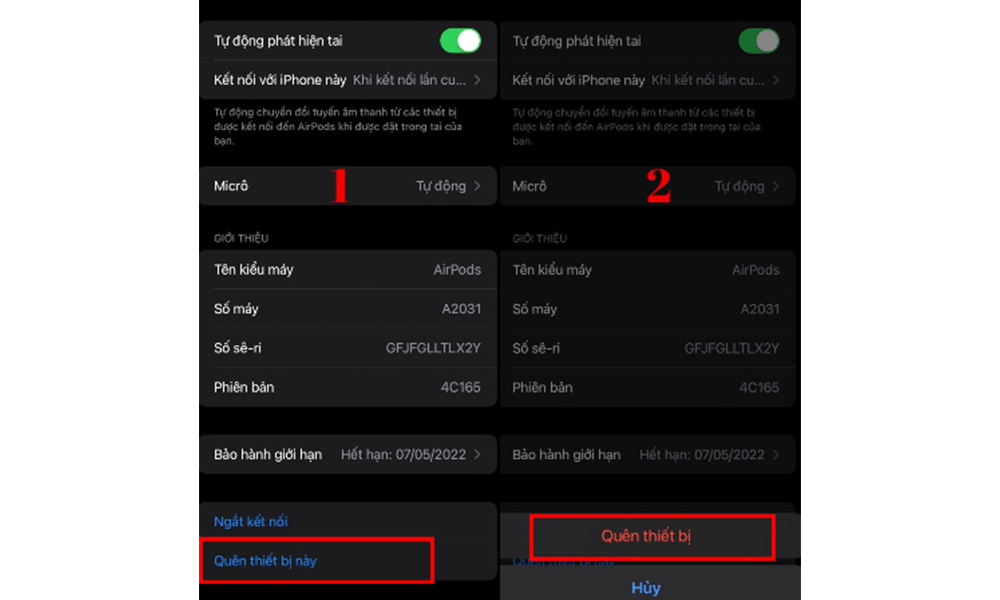
Sau khi thử mọi cách nhưng hiện tượng tai nghe airpod sạc không vào pin vẫn không khắc phục được thì hãy mang thiết bị của bạn đi sửa chữa, bảo hành.
Bạn có thể đem tai nghe AirPods đến nơi bạn đã mua để được tư vấn và bảo hành, hoặc mang đến các trung tâm sửa chữa, bảo hành của Apple.
Để tiết kiệm thời gian và thuận tiện hơn cho bạn thì bạn có thể gọi điện đến các cửa hàng hoặc trung tâm để được tư vấn và đặt lịch trước nhé!
Bạn cần sạc tai nghe AirPods trước khi dock sạc ở mức dưới 10%, vì khi đó tai nghe của bạn sẽ không nhận được pin từ hộp sạc nữa.
Sử dụng dây sạc đi kèm tai nghe AirPods khi mua và củ sạc hàng chính hãng của Apple để sạc pin cho thiết bị của bạn để đảm bảo sự an toàn khi sạc và nhằm kéo dài tuổi thọ pin của tai nghe AirPods.
Hạn chế mở nắp hộp khi đang sạc pin cho AirPods, việc mở nắp hộp nhiều lần sẽ khiến việc sạc pin bị gián đoạn và làm cho thiết bị phải khởi động, hoạt động nhiều lần.
Trước khi tai nghe chuẩn bị hết pin bạn sẽ nghe 1 âm báo, lúc này bạn nên cho tai nghe của bạn vào hộp sạc để nạp pin cho tai nghe, nếu có thêm 1 âm báo nữa tai nghe sẽ tắt.

Trên đây là những hướng dẫn khắc phục lỗi tai nghe airpod sạc không vào pin đơn giản mà bạn có thể tham khảo và sử dụng. Nếu bạn còn bất kỳ thắc nào cần được giải đáp, bạn có thể để lại bình luận bên dưới để Songlong Media hỗ trợ bạn nhé!
BÀI VIẾT NỔI BẬT
Hỏi đáp bình luận